ARCGIS中文教程
ArcGIS10.8中文版详细安装教程(附安装包)
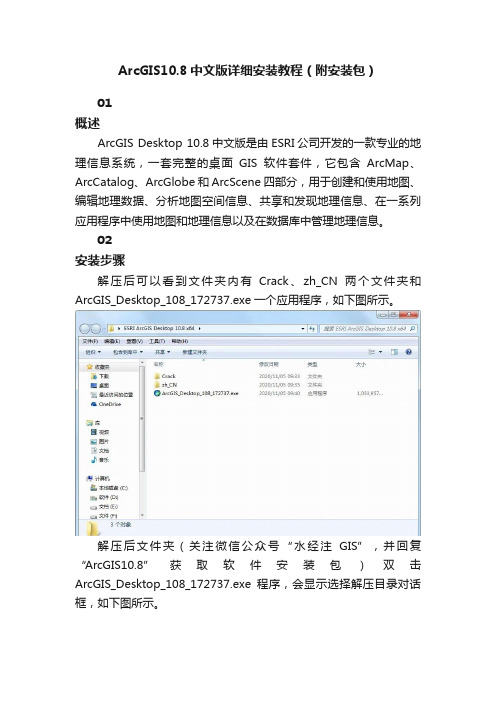
ArcGIS10.8中文版详细安装教程(附安装包)01概述ArcGIS Desktop 10.8中文版是由ESRI公司开发的一款专业的地理信息系统,一套完整的桌面GIS软件套件,它包含ArcMap、ArcCatalog、ArcGlobe 和 ArcScene四部分,用于创建和使用地图、编辑地理数据、分析地图空间信息、共享和发现地理信息、在一系列应用程序中使用地图和地理信息以及在数据库中管理地理信息。
02安装步骤解压后可以看到文件夹内有Crack、zh_CN两个文件夹和ArcGIS_Desktop_108_172737.exe一个应用程序,如下图所示。
解压后文件夹(关注微信公众号“水经注GIS”,并回复“ArcGIS10.8”获取软件安装包)双击ArcGIS_Desktop_108_172737.exe程序,会显示选择解压目录对话框,如下图所示。
选择解压目录点击Next继续会显示解压进度对话框,如下图所示。
解压进度解压完成之后会显示解压完成对话框,如下图所示。
解压完成提示点击Close关闭对话框开始安装程序,会显示欢迎页面,提示一些信息,如下图所示。
欢迎页面点击Next会显示主协议内容,选择我同意主协议,如下图所示。
同意主协议点击Next会显示选择安装类型对话框,选择完全安装,如下图所示。
选择安装类型点击Next会显示选择安装目录对话框,默认C盘,建议选择别的盘符,这里选择的D盘,如下图所示。
选择安装目录点击Next会显示选择Python安装目录对话框,由于Python不是太大,默认安装路径安装就行,如下图所示。
选择Python安装目录点击Next会显示安装前提示对话框,如下图所示。
安装前提示点击Install开始安装,会显示安装进度,如下图所示。
安装进度完成之后会显示安装完成对话框,如下图所示。
完成安装点击Finish会显示ArcGIS Administrator向导对话框,点击Cancel关闭对话框即可。
arcgis10.2的常用中文版安装教程(启动错误码-15解决版本)
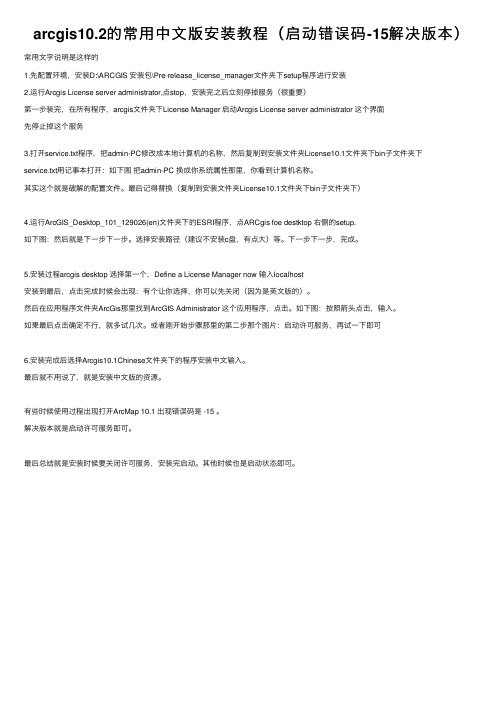
arcgis10.2的常⽤中⽂版安装教程(启动错误码-15解决版本)常⽤⽂字说明是这样的1.先配置环境,安装D:\ARCGIS 安装包\Pre-release_license_manager⽂件夹下setup程序进⾏安装2.运⾏Arcgis License server administrator,点stop,安装完之后⽴刻停掉服务(很重要)第⼀步装完,在所有程序,arcgis⽂件夹下License Manager 启动Arcgis License server administrator 这个界⾯先停⽌掉这个服务3.打开service.txt程序,把admin-PC修改成本地计算机的名称,然后复制到安装⽂件夹License10.1⽂件夹下bin⼦⽂件夹下service.txt⽤记事本打开:如下图把admin-PC 换成你系统属性那⾥,你看到计算机名称。
其实这个就是破解的配置⽂件。
最后记得替换(复制到安装⽂件夹License10.1⽂件夹下bin⼦⽂件夹下)4.运⾏ArcGIS_Desktop_101_129026(en)⽂件夹下的ESRI程序,点ARCgis foe destktop 右侧的setup.如下图:然后就是下⼀步下⼀步。
选择安装路径(建议不安装c盘,有点⼤)等。
下⼀步下⼀步,完成。
5.安装过程arcgis desktop 选择第⼀个,Define a License Manager now 输⼊localhost安装到最后,点击完成时候会出现:有个让你选择,你可以先关闭(因为是英⽂版的)。
然后在应⽤程序⽂件夹ArcGis那⾥找到ArcGIS Administrator 这个应⽤程序,点击。
如下图:按照箭头点击,输⼊。
如果最后点击确定不⾏,就多试⼏次。
或者刚开始步骤那⾥的第⼆步那个图⽚:启动许可服务,再试⼀下即可6.安装完成后选择Arcgis10.1Chinese⽂件夹下的程序安装中⽂输⼊。
arcgis 中文教程ex11
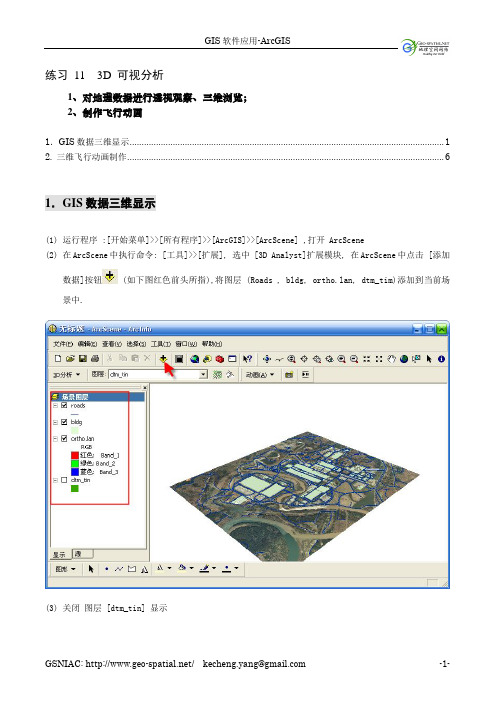
练习11 3D 可视分析1、对地理数据进行透视观察、三维浏览;2、制作飞行动画1.GIS数据三维显示 (1)2. 三维飞行动画制作 (6)1.GIS数据三维显示(1)运行程序 :[开始菜单]>>[所有程序]>>[ArcGIS]>>[ArcScene] ,打开 ArcScene(2)在ArcScene中执行命令: [工具]>>[扩展], 选中 [3D Analyst]扩展模块, 在ArcScene中点击 [添加数据]按钮 (如下图红色前头所指),将图层 (Roads , bldg, n, dtm_tim)添加到当前场景中.(3)关闭图层 [dtm_tin] 显示(4)在图层列表面板(TOC)中右键点击图层 [n],打开图层属性对话框,在[基表面高度]选项页中,将高度设置为:[从表面为图层获取高度],并选择当前场景中的TIN数据图层: [dtm_tin](如下图所示),在[Z单位转换]中设定高程的夸张系数为 [2], 高程将被夸大2倍。
点[确定]退出(5)以相同方法设置图层[Roads]、[bldg]的属性,夸张系数统一设置为[2](6)对图层[bldg],还需要进一步设置[拉伸]选项和[符号]选项通过设置拉伸表达式为[HEIGHT*2], 建筑的高度将根据属性字段[HEIGHT]的数据确定通过设置[符号]选项,为每不同的建筑赋不同的颜色(7)完成后的效果如下图所示:可以点击[工具栏]上的查询按钮,查询每个建筑物的属性通过操作,熟悉[工具] 中各按钮的功能其中[飞行]按钮有两种状态,表示停止飞行,表示正在飞行状态,通过点击鼠标左键可以加快飞行速度,通过占击鼠标右键可以减慢飞行速度,直至停止,通过移动鼠标可以调整飞行方位、高度。
(8)ArcScene中的三维场景可以导出为二维图片或三维VRML 文件[.wrl],VRML文件可以用GLView 进行浏览或查看,普通的互联网浏览器也可以通过安装插件的方式进行浏览,因此导出为VRML的三维场景可以发布到因特网上2. 三维飞行动画制作(1)录制飞行过程生成动画:在ArcScene打开三维场景文档[Animation.sxd],在工具栏显示区点右键,打开[3D分析]、[动画]、[工具] 这三个工具栏●点击[动画]工具栏中的[动画控制]按钮(下图○1),打开[动画控制]工具栏,●点击[动画控制]中的[录制] 按钮(下图○2);●在[工具]中选择[飞行]工具●然后在地图显示区中沿任意路线进行飞行,(时间建议不要超过30s) ,然后点击鼠标右键直至停止飞行;●点击[动画控制]工具中的停止按钮[ ⏹ ],停止录相, 点击播放按钮,播放所录的动画补充说明:记录的动画可以转存为视频文件(比如AVI文件),并可进一步用于制作视频光盘借助于ArcScene和ArcGlobe可以实现比较复杂的3维分析及数据可视化应用,如需进行一步了解ArcGIS 的三维分析可参考ESRI电子文档《Using 3D Analyst》。
ARCGIS教程
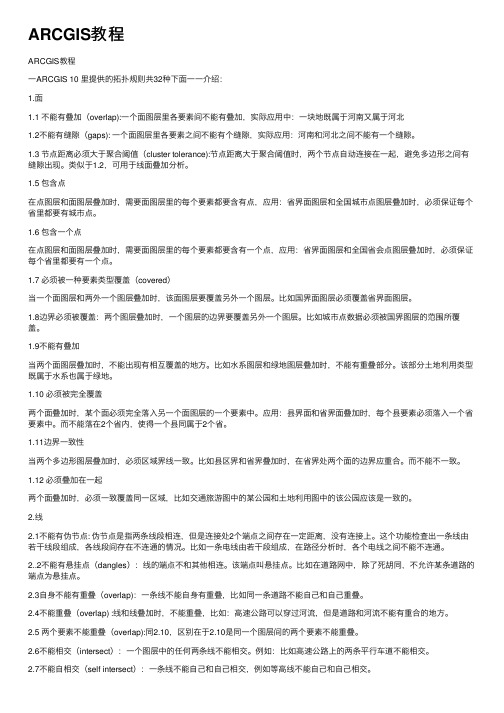
ARCGIS教程ARCGIS教程⼀ARCGIS 10 ⾥提供的拓扑规则共32种下⾯⼀⼀介绍:1.⾯1.1 不能有叠加(overlap):⼀个⾯图层⾥各要素间不能有叠加,实际应⽤中:⼀块地既属于河南⼜属于河北1.2不能有缝隙(gaps): ⼀个⾯图层⾥各要素之间不能有个缝隙,实际应⽤:河南和河北之间不能有⼀个缝隙。
1.3 节点距离必须⼤于聚合阈值(cluster tolerance):节点距离⼤于聚合阈值时,两个节点⾃动连接在⼀起,避免多边形之间有缝隙出现。
类似于1.2,可⽤于线⾯叠加分析。
1.5 包含点在点图层和⾯图层叠加时,需要⾯图层⾥的每个要素都要含有点,应⽤:省界⾯图层和全国城市点图层叠加时,必须保证每个省⾥都要有城市点。
1.6 包含⼀个点在点图层和⾯图层叠加时,需要⾯图层⾥的每个要素都要含有⼀个点,应⽤:省界⾯图层和全国省会点图层叠加时,必须保证每个省⾥都要有⼀个点。
1.7 必须被⼀种要素类型覆盖(covered)当⼀个⾯图层和两外⼀个图层叠加时,该⾯图层要覆盖另外⼀个图层。
⽐如国界⾯图层必须覆盖省界⾯图层。
1.8边界必须被覆盖:两个图层叠加时,⼀个图层的边界要覆盖另外⼀个图层。
⽐如城市点数据必须被国界图层的范围所覆盖。
1.9不能有叠加当两个⾯图层叠加时,不能出现有相互覆盖的地⽅。
⽐如⽔系图层和绿地图层叠加时,不能有重叠部分。
该部分⼟地利⽤类型既属于⽔系也属于绿地。
1.10 必须被完全覆盖两个⾯叠加时,某个⾯必须完全落⼊另⼀个⾯图层的⼀个要素中。
应⽤:县界⾯和省界⾯叠加时,每个县要素必须落⼊⼀个省要素中。
⽽不能落在2个省内,使得⼀个县同属于2个省。
1.11边界⼀致性当两个多边形图层叠加时,必须区域界线⼀致。
⽐如县区界和省界叠加时,在省界处两个⾯的边界应重合。
⽽不能不⼀致。
1.12 必须叠加在⼀起两个⾯叠加时,必须⼀致覆盖同⼀区域,⽐如交通旅游图中的某公园和⼟地利⽤图中的该公园应该是⼀致的。
arcgis 教程
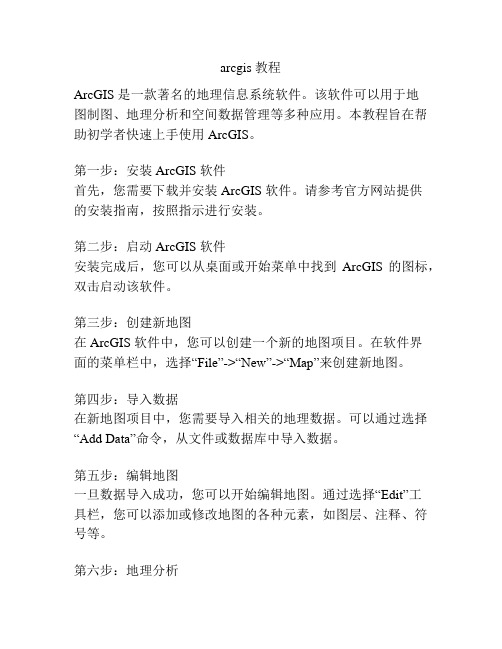
arcgis 教程ArcGIS 是一款著名的地理信息系统软件。
该软件可以用于地图制图、地理分析和空间数据管理等多种应用。
本教程旨在帮助初学者快速上手使用 ArcGIS。
第一步:安装 ArcGIS 软件首先,您需要下载并安装 ArcGIS 软件。
请参考官方网站提供的安装指南,按照指示进行安装。
第二步:启动 ArcGIS 软件安装完成后,您可以从桌面或开始菜单中找到ArcGIS 的图标,双击启动该软件。
第三步:创建新地图在 ArcGIS 软件中,您可以创建一个新的地图项目。
在软件界面的菜单栏中,选择“File”->“New”->“Map”来创建新地图。
第四步:导入数据在新地图项目中,您需要导入相关的地理数据。
可以通过选择“Add Data”命令,从文件或数据库中导入数据。
第五步:编辑地图一旦数据导入成功,您可以开始编辑地图。
通过选择“Edit”工具栏,您可以添加或修改地图的各种元素,如图层、注释、符号等。
第六步:地理分析ArcGIS 提供了强大的地理分析功能。
您可以使用这些工具进行空间查询、缓冲区分析、叠加分析等等。
选择“Analysis”工具栏,探索各种地理分析功能。
第七步:输出地图完成地图编辑和分析后,您可以选择“Export”命令将地图保存为图片或 PDF 文件,或者将地图发布到 Web 平台上。
总结本教程简要介绍了 ArcGIS 软件的基本使用方法,包括安装、创建新地图、导入数据、编辑地图、地理分析和输出地图。
通过学习这些基础知识,您将能够迅速上手并掌握 ArcGIS 软件的基本功能。
接下来,您可以进一步学习高级技巧和应用,深入挖掘 ArcGIS 的强大功能。
ARC GIS 中文教程
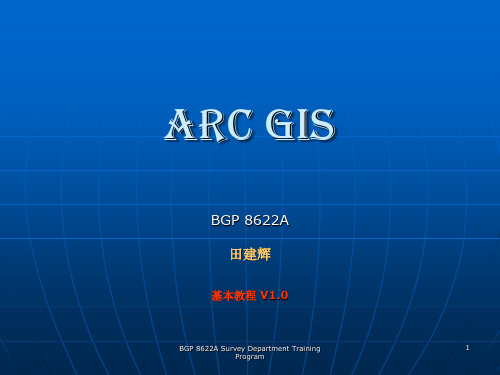
单击 OK
BGP 8622A Survey Department Training
26
Program
Create a New map (Setup Database)
这个图层会自动的添 加到内容栏里
BGP 8622A Survey Department Training
单击右键选择 Remove
BGP 8622A Survey Department Training
20
Program
Create a New map (Add Data)
单击右键选择Export Data
BGP 8622A Survey Department Training
21
Program
Create a New map (Add Data)
37
Program
Create a New map (Edit Database)
24
Program
Create a New map (Add Data)
1. 双击左键用以选择并且建立查 询,输出你想要输出的数据体
2. 单击 Verify
3. 单击 Apply
4. 单击 Close
BGP 8622A Survey Department Training
25
Program
Create a New map (Setup Database)
27
Program
Create a New map (Setup Database)
1 单击这里清除刚刚选择 的点
2 单击复选框会不让这 个图层显示
BGP 8622A Survey Department Training
ArcGIS入门篇详细步骤
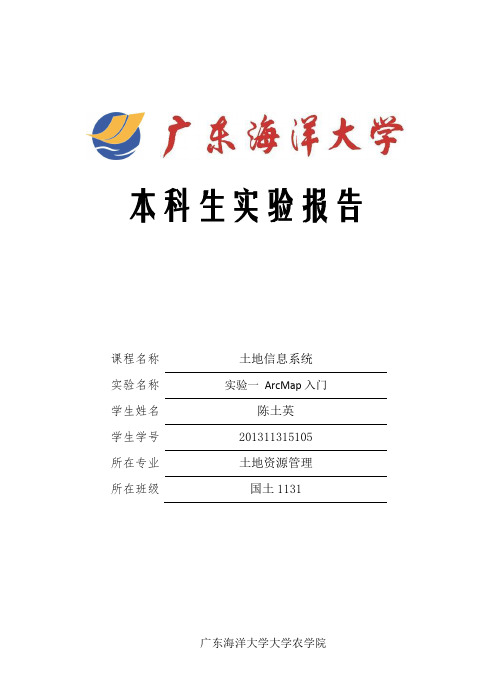
本科生实验报告课程名称土地信息系统实验名称实验一ArcMap入门学生姓名陈土英学生学号201311315105所在专业土地资源管理所在班级国土1131广东海洋大学大学农学院一、实验准备实验名称:ArcMap入门实验时间:2016年4月1日1、实验目的:(1)熟悉ArcMap软件的简单入门操作;(2)掌握ArcMap地图显示和简单查询的方法;(3)熟悉地图符号,注记的初步试用;(4)掌握属性表的使用。
2、实验材料及相关设备:计算机一台(装有ArcGIS10.1软件)、《地理信息系统实习教程》一本。
二、实验内容、步骤和结果第一步:地图显示、简单查询1.1 ArcMap操作界面、地图显示1.1.1 ArcGIS for Desktop的语言环境设置和练习数据(1)依次点击:开始〉ArcGIS〉ArcGIS Administrator,;(2)在出现的对话框右下侧,点击“Advanced(或“高级”)按钮,选择“中文(简体)(中华人民共和国)”,再按“save”键设置为中文界面。
(如图1-1)图1-11.1.2 打开地图文档(1)依次点击‚开始>所有程序>ArcGIS>ArcMap‛(2)在出现的ArcMap启动对话框右下侧,点击取消,进入默认地图文档窗口(如图1-2)(3)在主菜单中选择‚文档>打开‛,根据对话框提示打开\gis_ex10\ex01路径下的ex01.mxd文档,此时当前打开的文档会自动关闭。
图1-2(空白地图文档窗口)1.1.3基本操作界面(1)在左侧内容列表中有3个数据框:Data frame1、Data frame2、和Data frame3。
当Data frame1为粗体字时,表示该数据被激活,处于可操作状态。
(2)点击Data frame1左边的加号‚+‛,变成减号‚-‛时,就展开并显示出Data frame1的内容。
(如图1-3)(3)点击图层名称前的‚+‛或‚-‛,可调整为展开或关闭。
Arcgis操作手册
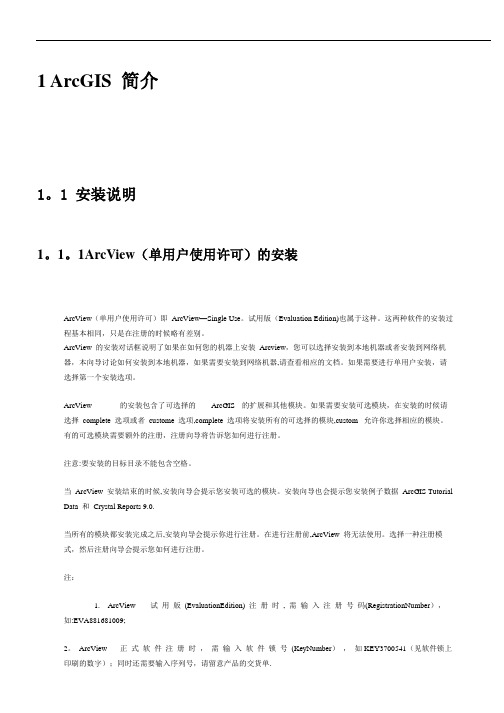
1 ArcGIS 简介1。
1 安装说明1。
1。
1ArcView(单用户使用许可)的安装ArcView(单用户使用许可)即ArcView—Single Use。
试用版(Evaluation Edition)也属于这种。
这两种软件的安装过程基本相同,只是在注册的时候略有差别。
ArcView 的安装对话框说明了如果在如何您的机器上安装Arcview,您可以选择安装到本地机器或者安装到网络机器,本向导讨论如何安装到本地机器,如果需要安装到网络机器,请查看相应的文档。
如果需要进行单用户安装,请选择第一个安装选项。
ArcView 的安装包含了可选择的ArcGIS 的扩展和其他模块。
如果需要安装可选模块,在安装的时候请选择complete 选项或者custome 选项,complete 选项将安装所有的可选择的模块,custom 允许你选择相应的模块。
有的可选模块需要额外的注册,注册向导将告诉您如何进行注册。
注意:要安装的目标目录不能包含空格。
当ArcView 安装结束的时候,安装向导会提示您安装可选的模块。
安装向导也会提示您安装例子数据ArcGIS Tutorial Data 和Crystal Reports 9.0.当所有的模块都安装完成之后,安装向导会提示你进行注册。
在进行注册前,ArcView 将无法使用。
选择一种注册模式,然后注册向导会提示您如何进行注册。
注:1. ArcView 试用版(EvaluationEdition) 注册时, 需输入注册号码(RegistrationNumber),如:EVA881681009;2。
ArcView 正式软件注册时,需输入软件锁号(KeyNumber),如KEY3700541(见软件锁上印刷的数字);同时还需要输入序列号,请留意产品的交货单.1。
1。
2ArcGIS(浮动使用许可)的安装ArcGIS (浮动使用许可)即ArcGIS-Concurrent,使用浮动的license。
2024版ArcGIS使用教程
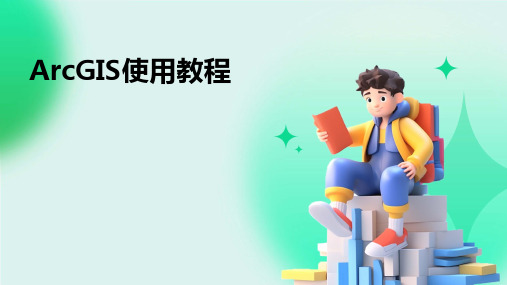
ArcGIS使用教程•引言•ArcGIS基础操作•空间数据编辑与处理•空间分析与可视化表达目录•三维场景构建与漫游•ArcGIS高级功能拓展•总结与展望01引言目的和背景目的本教程旨在帮助读者掌握ArcGIS软件的基本操作和技能,以便更好地应用于地理信息系统(GIS)相关领域的工作和研究。
背景随着GIS技术的不断发展和普及,ArcGIS作为一款领先的GIS软件,在各个领域得到了广泛应用。
因此,学习和掌握ArcGIS 软件的使用变得尤为重要。
ArcGIS简介ArcGIS是由Esri公司开发的一款功能强大的GIS软件,它提供了丰富的工具和功能,支持各种空间数据的处理、分析、编辑和可视化等操作。
ArcGIS具有广泛的应用领域,包括城市规划、环境保护、资源管理、交通运输、公共安全等。
同时,它也支持多种数据格式和坐标系,方便用户进行数据的导入和导出。
本教程将介绍ArcGIS软件的基本界面和工具,包括地图文档、工具栏、图层管理、属性表等。
教程将详细讲解空间数据的采集、编辑和处理方法,包括矢量数据和栅格数据的处理技巧。
教程还将介绍空间分析的基本原理和方法,包括缓冲区分析、叠加分析、网络分析等,并提供相应的实例操作。
最后,教程将介绍ArcGIS在地图制图和可视化方面的应用,包括符号化、标注、地图输出等技巧。
通过本教程的学习,读者将能够熟练掌握ArcGIS软件的使用,为GIS相关领域的工作和研究提供有力的支持。
教程内容概述02ArcGIS基础操作主菜单工具栏内容列表地图显示区软件界面介绍包括文件、编辑、视图、插入、选择、地理处理、自定义等菜单项,提供软件的核心功能。
显示地图文档中的所有图层及其属性。
提供快捷操作按钮,如放大、缩小、平移、选择、测量等。
用于显示和浏览地图。
选择文件菜单中的新建地图文档选项,设置地图文档的名称、保存路径等参数。
创建新地图文档选择文件菜单中的打开选项,浏览并选择要打开的地图文档。
打开现有地图文档选择文件菜单中的保存或另存为选项,保存当前地图文档。
ArcMap10 中文教程

使用 ArcMap10 中文教程
1. 在 ArcGIS Desktop 中实现制图和可视化
ArcGIS Desktop 包含三种可实现中进行制图、编辑、分析和数据管理时所用的主要应用程序。
使用 ArcMap10 中文教程
使用 ArcMap10 中文教程
目录
1. 在 ArcGIS Desktop 中实现制图和可视化 ................................................................................... 2 2. 什么是 ArcMap? ......................................................................................................................... 4 3. ArcMap 快速浏览 .......................................................................................................................... 5 4. 基本 ArcMap 词汇 ..................................................................................................................... 14 5. ArcMap 基础知识 ........................................................................................................................ 18
第二章ArcGIS10基础操作.

第二章 ArcGIS 10基础操作2.1 ArcMap基础操作2.1.1启动ArcMap应用程序启动ArcMap应用程序有以下4种方法:(1)单击电脑桌面上Windows任务栏中的【开始】按钮→【所有程序】→【ArcGIS】→【ArcMap 10】,启动ArcMap应用程序。
(2)双击ArcMap的桌面快捷方式图标,启动ArcMap应用程序。
(3)单击ArcCatalog中【标准工具】工具条上的ArcMap按钮,启动ArcMap应用程序。
(4)双击ArcMap文档(.mxd 文件),启动含有所需地图的ArcMap应用程序。
提示:如果桌面没有ArcMap快捷方式图标,在【开始】任务栏中找到【ArcMap 10】,右键单击【ArcMap 10】,在弹出的菜单中单击【发送到】→【桌面快捷方式】,在桌面上生成ArcMap的快捷图标。
ArcMap应用程序界面如图2.1所示。
图2.1 ArcMap应用程序界面2.1.2ArcMap工作界面ArcMap的工作界面除了菜单栏、标准工具条和状态栏等通用工具外,主要由主窗口、内容列表、目录窗口、搜索窗口组成。
ArcMap的工作界面的各个组成部分如图2.2所示。
图2.2 ArcMap工作界面内容列表、目录窗口、搜索窗口和ArcToolbox的显示、隐藏和停留在侧栏的操作都一样。
这里仅已目录窗口为例介绍操作方法。
单击ArcMap窗口菜单栏上的【窗口】→【目录】或单击【标准工具】工具条上的,即会显示目录窗口,拖动目录窗口,ArcMap窗口中则会显示窗口停靠的箭头,把鼠标指针放到停靠到右边侧栏的三角箭头上,目录窗口就会自动停靠到ArcMap窗口的右侧,然后单击目录窗口右上角的图钉,目录窗口就会收缩到侧栏里。
想要展开目录窗口只要单击侧栏的图标即可,现在展开的目录窗口的图钉已变为横向的,单击图钉两次,该窗口就会收回到侧栏。
1.地图显示窗口地图显示窗口是显示地图文档所包含的地理要素的窗口,ArcMap有2种地图视图查看环境:数据视图和布局视图。
ARCGIS10.0中文帮助文档-官方在线帮助文档-图文版
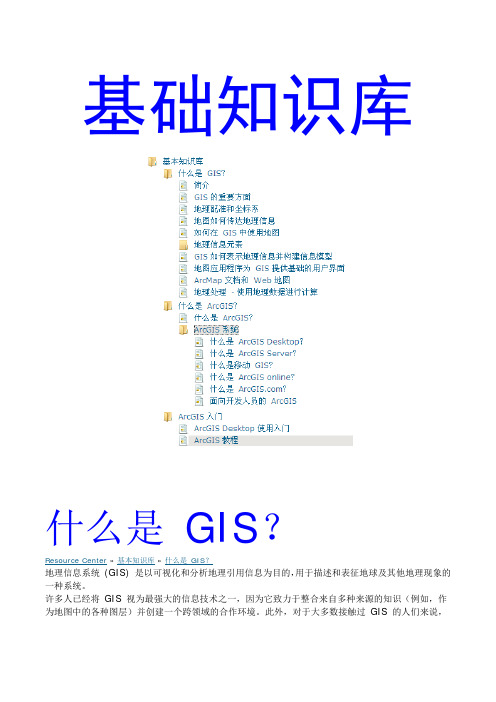
3D 坐标系
投影坐标系也逐渐地开始使用 z 值来测量平均海平面以上或以下的高程。 在下图中,标记 (2,3,4) 所记录的点在 x 轴方向距原点两个单位,在 y 轴方向距原点三个单位 并且高程为地球表面以上四个单位(例如平均海平面以上 4 米)。
地图投影中的属性和变形
由于地球是球体,所以制图人员和 GIS 专家所要面临的一个挑战就是如何使用平面坐标系表达真 实世界。要体会这种两难的困境,只需想一想如何将半个篮球变平即可;如果不改变它的形状或创 建不连续的区域,就无法做到这一点。将地球变平的过程称为投影,由此而产生了术语地图投影。
使用直角坐标系的地图投影
投影坐标系是指用于平面(例如打印的地图或计算机屏幕)的任何坐标系。 2D 和 3D 直角坐标系都可使用 x 值和 y 值(在后面会讲到,也可使用栅格的列和行)描述要 素的地理位置和形状。 直角坐标系使用两个轴:一条水平轴 (x),表示东西方向,一条垂直轴 (y),表示南北方向。两轴 的交汇点称为原点。地理对象的位置使用 (x,y) 标记法相对于原点进行定义,其中 x 表示沿水平 轴的距离,y 表示沿垂直轴的距离。原点定义为 (0,0)。 在下图中,标记 (4,3) 所记录的点在 x 轴方向距原点四个单位,在 y 轴方向距原点三个单位。
地理信息系统 (GIS) 是以可视化和分析地理引用信息为目的, 用于描述和表征地球及其他地理现象的 一种系统。 许多人已经将 GIS 视为最强大的信息技术之一,因为它致力于整合来自多种来源的知识(例如,作 为地图中的各种图层)并创建一个跨领域的合作环境。此外,对于大多数接触过 GIS 的人们来说,
它直观易懂,具有很大的吸引力。它将强大的可视化环境(使用地图进行沟通和可视化)与基于地理 科学的稳健的分析和建模框架相结合。 这种结合孕育出一项科学、可信且易于交流(通过地图和其他地理视图)的新技术。 在您开始使用 ArcGIS 时,应了解 GIS 的一些基础知识以及在软件的使用过程中 ArcGIS 如何实 现这些理论,这一点十分重要。在本部分中,您将会了解到有关一些 GIS 重要方面以及如何依据一 系列重要地图概念构建地理信息模型的信息。
ArcGIS Server中文基础教程
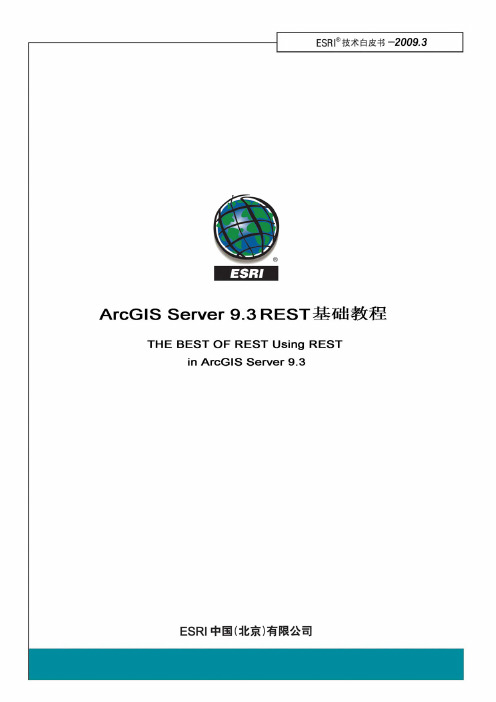
《ArcGIS Server 9.3 REST基础教程》ESRI中国(北京)有限公司日期:2009.3关于本书本书不是一本表述性状态转移应用程序接口(REST API)的完整参考书,相反,本书只是展示REST API的一些基础示例和最佳实务。
本书内容反映了ESRI公司相关REST项目团队的最新工作,没有该团队工作人员的奉献精神和艰苦工作,本书不可能成型。
书中的提示,指南,编码样本包括了来自用户和各领域专家的工作。
在附录A的资源中可以找到更多的帮助信息及指南。
本书的翻译工作由中科院地理所郭兆成完成,校对工作由ESRI中国(北京)有限公司产品技术部汪维莉完成。
目录引言 (1)第一章:REST——轻松创建Web服务 (3)1.1 Web服务和面向服务架构 (3)1.2 Web服务类型 (4)1.2.1基于SOAP的Web服务 (4)1.2.2 REST风格的Web服务 (5)1.3 REST类型Web服务的优势 (5)1.4 ESRI推进对REST的支持 (8)第二章: ArcGIS REST API (11)2.1 支持的服务类型 (11)2.1.1地图服务 (12)2.1.2地理编码服务 (13)2.1.3 地理处理(Geoprocessing)服务 (13)2.1.4几何服务 (14)2.1.5图像服务 (15)2.1.6其他服务 (15)2.2 创建GIS资源 (15)2.3资源发布为服务 (19)2.3.1使用ArcCatalog发布服务 (19)2.3.2利用ArcGIS Server管理器发布服务 (22)2.4浏览服务 (25)2.4.1浏览服务器内容 (25)2.4.2查看服务空间范围 (28)2.4.3测试REST服务 (29)2.4.4 获取开发信息 (32)2.4.5如何在开发中使用服务目录的示例 (32)2.4.6 支持的输出格式 (33)2.5 管理服务 (35)2.5.1启动,停止,暂停服务 (35)2.5.2管理服务缓存 (37)2.5.3启用和禁用服务目录 (39)第三章: REST应用 (41)3.1易于使用 (41)3.2 不编程使用REST API (43)3.2.1 ArcGIS Server JavaScript地图浏览器 (43)3.2.2 ArcGIS Explorer (44)3.2.3 ArcMap (45)3.2.4微软虚拟地球 (46)3.2.5谷歌地图 (46)3.2.6谷歌地球 (47)3.2.7利用Web浏览器 (47)3.3基于浏览器端编程使用REST API (48)3.3.1JavaScript (48)3.3.2 利用Flex (57)3.3.3 利用Silverlight (63)3.4 通过服务器端和桌面编程使用REST API (66)3.4.1利用Python (67)3.4.2利用 (71)3.4.3利用Java (72)第四章: 优化方法 (76)4.1 保证REST服务安全 (76)4.2 改进性能 (77)4.2.1缓存 (77)4.2.2压缩 (78)4.2.3图像格式 (78)4.2.4响应格式 (80)词汇表 (82)附录A: REST资源 (92)引言本书《ArcGIS Server 9.3 REST基础教程》是专门面向2008年首次发布的最新ArcGIS软件而设计,书中内容着重针对表述性状态转移应用编程接口(REST API)进行论述和展开。
ArcGIS中文基础教程
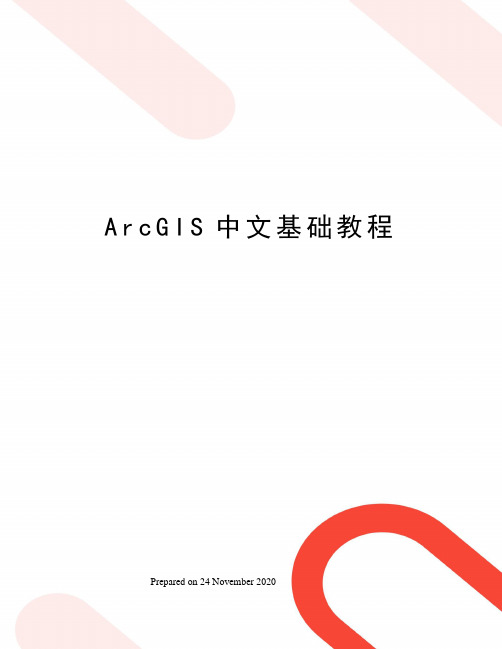
A r c G I S中文基础教程 Prepared on 24 November 2020第一章GIS的概念和需求理解GIS的三种角度:GIS是一个用于管理、分析和显示地理信息的系统。
地理信息可以通过一系列地理数据集来表达。
而地理数据集则通过使用简单的,普通数据结构来为地理信息建模。
GIS包含了一套用以处理地理数据的综合工具。
我们可以从多个角度来理解地理信息系统是如何工作于地理信息的:1.从空间数据库的角度看:GIS是一个包含了用于表达通用GIS数据模型(要素、栅格、拓扑、网络等等)的数据集的空间数据库。
2.从空间可视化的角度看:GIS是一套智能地图,同时也是用于显示地表上的要素和要素间关系的视图。
底层的地理信息可以用各种地图的方式进行表达,而这些表现方式可以被构建成“数据库的窗口”,来支持查询、分析和信息编辑。
3.从空间处理的角度看:GIS是一套用来从现有的数据集获取新数据集的信息转换工具。
这些空间处理功能从已有数据集提取信息,然后进行分析,最终将结果导入到数据集中。
这三种观点在ESRIArcGIS中分别用ArcCatalog(GIS是一套地理数据集的观点)、ArcMap(GIS是一幅智能的地图)和ArcToolbox(GIS是一套空间处理工具)来表达。
这三部分是组成一个完整GIS的关键内容,并被用于所有GIS应用中的各个层面。
从空间数据库的角度:GIS是世界上独一无二的一种数据库――空间数据库(Geodatabase)。
它是一个“用于地理的信息系统”。
从根本上说,GIS是基于一种使用地理术语来描述世界的结构化数据库这里我们来回顾一些在空间数据库中重要的基本原理。
地理表现形式作为GIS空间数据库设计工作的一部分,用户要指定要素该如何合理的表现。
例如,地块通常用多边形来表达,街道在地图中是中心线(centerline)的形式,水井表现为点等等。
这些要素会组成要素类,每个要素类都有共同的地理表现形式。
ArcGIS 10.8中文版详细安装教程(附安装包)
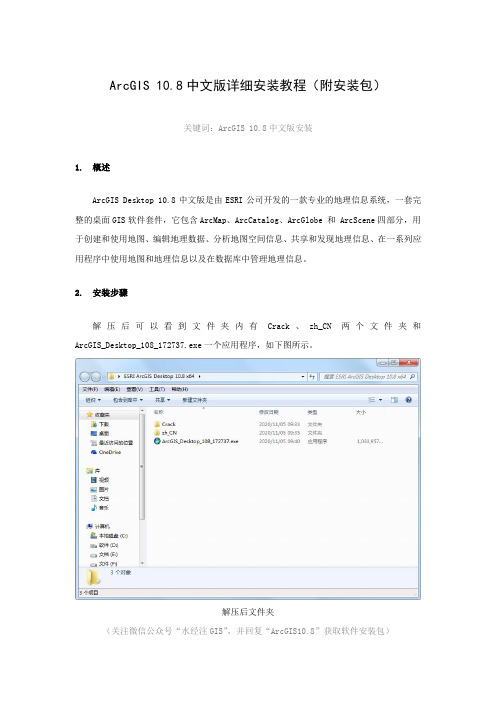
ArcGIS 10.8中文版详细安装教程(附安装包)关键词:ArcGIS 10.8中文版安装1.概述ArcGIS Desktop 10.8中文版是由ESRI公司开发的一款专业的地理信息系统,一套完整的桌面GIS软件套件,它包含ArcMap、ArcCatalog、ArcGlobe 和 ArcScene四部分,用于创建和使用地图、编辑地理数据、分析地图空间信息、共享和发现地理信息、在一系列应用程序中使用地图和地理信息以及在数据库中管理地理信息。
2.安装步骤解压后可以看到文件夹内有Crack、zh_CN两个文件夹和ArcGIS_Desktop_108_172737.exe一个应用程序,如下图所示。
解压后文件夹(关注微信公众号“水经注GIS”,并回复“ArcGIS10.8”获取软件安装包)双击ArcGIS_Desktop_108_172737.exe程序,会显示选择解压目录对话框,如下图所示。
选择解压目录点击Next继续会显示解压进度对话框,如下图所示。
解压进度解压完成之后会显示解压完成对话框,如下图所示。
解压完成提示点击Close关闭对话框开始安装程序,会显示欢迎页面,提示一些信息,如下图所示。
欢迎页面点击Next会显示主协议内容,选择我同意主协议,如下图所示。
同意主协议点击Next会显示选择安装类型对话框,选择完全安装,如下图所示。
选择安装类型点击Next会显示选择安装目录对话框,默认C盘,建议选择别的盘符,这里选择的D 盘,如下图所示。
选择安装目录点击Next会显示选择Python安装目录对话框,由于Python不是太大,默认安装路径安装就行,如下图所示。
选择Python安装目录点击Next会显示安装前提示对话框,如下图所示。
安装前提示点击Install开始安装,会显示安装进度,如下图所示。
安装进度完成之后会显示安装完成对话框,如下图所示。
完成安装点击Finish会显示ArcGIS Administrator向导对话框,点击Cancel关闭对话框即可。
ArcGIS基础操作篇
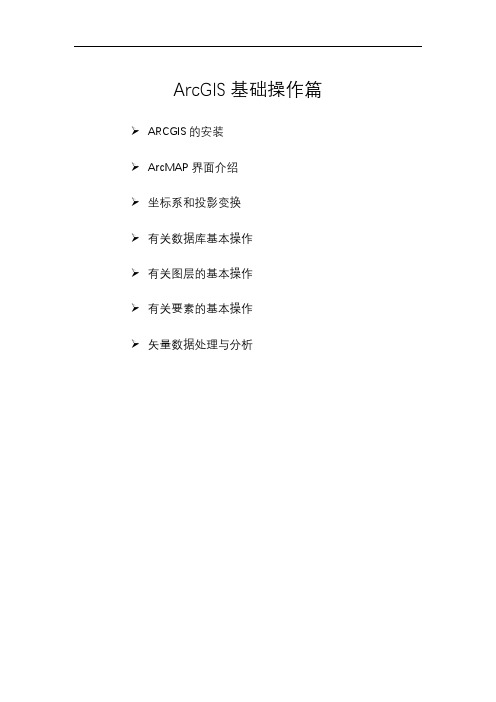
ArcGIS基础操作篇➢ARCGIS的安装➢ArcMAP界面介绍➢坐标系和投影变换➢有关数据库基本操作➢有关图层的基本操作➢有关要素的基本操作➢矢量数据处理与分析目录ArcGIS基础操作篇 (1)第一章ArcGIS的安装 (4)1.1 本章目标 (4)1.2 ArcGIS安装步骤 (4)1.3 安装ArcGIS的经验共享 (10)第二章ArcMAP界面简单介绍 (12)2.1 本章目标 (12)2.2 ArcMap 操作界面 (12)2.2.1 打开地图文档 (12)2.2.2 关闭地图文档(Map Document) (13)2.3 基本操作界面 (13)2.4 添加工具栏中的工具条 (15)2.5 图层的显示控制 (15)2.6 地图缩放、平移 (16)2.7 ArcMap 的退出、再进入 (16)2.8 ARCGIS界面操作经验分享 (17)第三章坐标系基础和投影变换 (18)3.1 本章目标 (18)3.2坐标的基本概念 (18)3.3坐标系和投影概念 (18)3.4 ArcGIS坐标系统介绍 (19)3.5 ArcGIS定义坐标系统 (20)3.6 坐标变换 (22)3.7关于坐标系的经验分享 (24)第四章有关数据库的基本操作 (26)4.1 本章目标 (26)4.2 ArcGIS数据库概念 (26)4.3数据库的新建 (26)4.4删除数据库 (29)4.5库中导入图层 (30)4.6库中删除图层 (32)4.7数据库重命名 (33)4.8 有关数据库的经验分享 (33)第五章关于图层的基本操作 (35)5.1 本章目标 (35)5.2 ARCGIS图层简介 (35)5.3 新建图层 (35)5.3.1 文件夹中新建图层 (35)5.3.2 数据库中新建图层 (36)5.4删除图层 (39)5.5图层重命名 (39)5.6 添加属性字段 (40)5.7删除属性字段 (42)5.8属性字段重命名 (43)5.9 有关图层操作的经验分享 (45)第六章关于要素操作 (46)6.1 本章目标 (46)6.2添加要素 (46)6.3删除要素 (48)6.4修改要素 (49)6.4.1 修改要素属性 (49)6.4.2修改要素图形 (50)6.5选择要素 (50)6.6复制要素 (52)6.7移动要素 (52)6.8查找要素 (53)6.9要素相互转换 (53)6.10 要素基础操作的经验分享 (54)第七章常用矢量数据处理与分析 (56)7.1本章目标 (56)7.2 矢量数据处理 (56)7.2.1 矢量数据查询 (56)7.2.2 矢量数据连接 (58)7.2.3 矢量裁剪 (62)7.2.4 矢量合并 (63)7.3 矢量数据分析 (66)7.3.1 叠加分析 (66)7.3.2 缓冲区分析 (68)7.4常用矢量数据处理与分析经验分享 (71)第一章ArcGIS的安装1.1 本章目标通过本章节的学习,掌握ARCGIS10中文版的安装操作,并能解决安装过程中遇到的一些问题,完成ARCGIS10中文版的安装工作。
ArcGIS10中文在线帮助示例教程
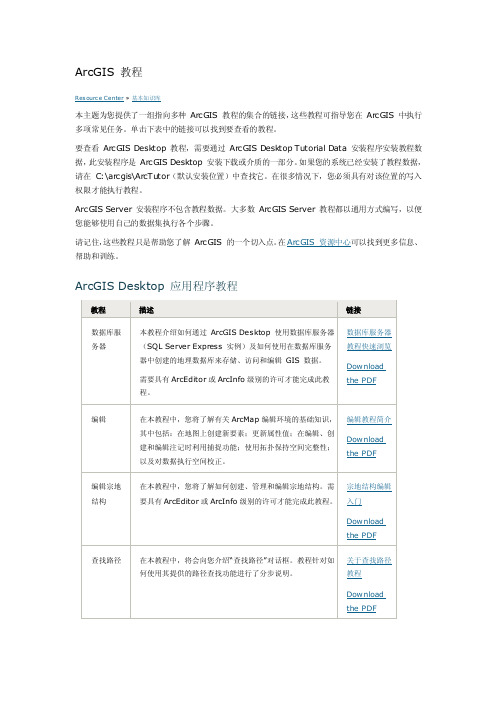
在本教程中,您将了解如何使用 ArcGIS Tracking Analyst 分析大西洋的飓风活动。 本教程将为您介绍由 Tracking Analyst 提 供的用于符号化、可视化和分析时态数据的多 种功能。
Tracking Analyst 教程练习
Download the PDF
ArcGIS Server 教程
Dow nload the PDF
查找路径
在本教程中,将会向您介绍“查找路径”对话框。教程针对如 关于查找路径
何使用其提供的路径查找功能进行了分步说明。
教程
Dow nload the PDF
地理编码
在本教程中,您将了解如何创建和管理地址定位器,以及如 何使用它们查找各个地址或地址表的位置。
关于地理编码 教程
制图表达教程 概述
Dow nload the PDF
ArcGIS Desktop 扩展模块教程
教程
描述
链接
3D Analyst
在本教程中,您将了解如何在 terrain 表面 叠加图像和要素、如何拉伸点和面、如何通过 点内插表面、如何使用要素构建 TIN 和 terrain 数据集、如何创建动画,以及如何在 ArcScene 和 ArcGlobe 中进行导航。
ArcMap 中的 Schematics 教程是了解 ArcGIS Schematics 扩展模块的一个很好 的切入点,其中提供了旨在说明其结构并使您 了解其操作方式的简化的网络制图表达。此 Schematics 教程主要介绍了如何使用“逻辑 示意图数据集编辑器”执行 Schematics 配 置。
图服务 (WMS) 规范发布地图文档时所需的必要步骤。
WMS 服务
Dow nload the PDF
arcgis使用说明

arcgis使用说明本文档旨在提供详细的ArcGIS使用说明,以帮助用户快速上手并熟悉该软件的各项功能和操作方法。
1. 系统要求1.1 操作系统:Windows 7/8/10或者Mac OS X;1.2 处理器:Intel Core i5或更高版本;1.3 内存:8GB RAM及以上;...2. 安装与配置在此章节中,将介绍如何、安装和配置ArcGIS软件。
包括: - 最新版ArcGIS安装程序,并进行双击运行。
- 阅读许可协议并同意后,选择默认安装路径。
- 进行必要组件的选择(例如Python解释器)。
...3. 用户界面导览此部分将逐一介绍主界面上每个重要元素所代表的含义及其功能。
其中包括工具栏、菜单栏、图层列表等常用控制选项。
4 .数据管理描述了如何创建新项目文件夹,在地图视窗中添加不同类型数据源(Shapefile, Geodatabase, CAD 文件等),以及对已有数据进行编辑修改保存等操作5 .空间分析基础知识提供关于空间分析相关术语定义和原理简述;涵盖点线面几种基本要素的空间分析方法和应用实例6 .地图制作介绍如何创建新地图文档、添加底图数据以及在布局视窗中进行符号化设置,插入比例尺等操作。
7. 地理处理工具箱解释了ArcGIS提供的各种常见地理处理工具(Buffer, Clip, Intersect 等)的使用步骤,并给出相应示意图片。
8. 数据查询与筛选提供基于属性条件或者空间位置关系对已有数据集合进行快速检索和过滤功能说明。
9. 打印输出描述打印前准备事项,包括纸张大小选择、导出格式设定;并详述页面元素排版调整技巧10 .附件:- ArcGIS安装程序文件;- 示例数据源文件;11 .法律名词及注释:在此部分本文所涉及到的相关法律名词,并为其提供简明扼要但全面易懂之解读。
arcgis 中文教程 ex10
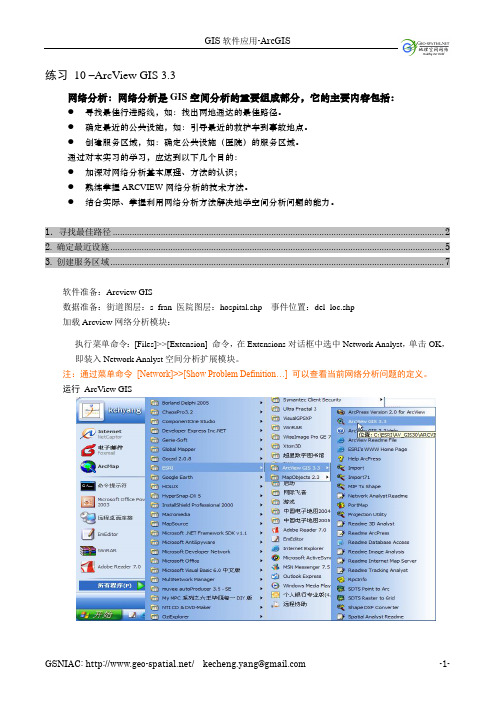
练习10 –ArcView GIS 3.3网络分析:网络分析是GIS空间分析的重要组成部分,它的主要内容包括:●寻找最佳行进路线,如:找出两地通达的最佳路径。
●确定最近的公共设施,如:引导最近的救护车到事故地点。
●创建服务区域,如:确定公共设施(医院)的服务区域。
通过对本实习的学习,应达到以下几个目的:●加深对网络分析基本原理、方法的认识;●熟练掌握ARCVIEW网络分析的技术方法。
●结合实际、掌握利用网络分析方法解决地学空间分析问题的能力。
1.寻找最佳路径 (2)2. 确定最近设施 (5)3. 创建服务区域 (7)软件准备:Arcview GIS数据准备:街道图层:s_fran 医院图层:hospital.shp 事件位置:del_loc.shp加载Arcview网络分析模块:执行菜单命令:[Files]>>[Extension] 命令,在Extensions对话框中选中Network Analyst,单击OK,即装入Network Analyst空间分析扩展模块。
注:通过菜单命令[Network]>>[Show Problem Definition…] 可以查看当前网络分析问题的定义。
运行ArcView GIS1.寻找最佳路径为邮递员设计最佳投递路线,该路线应是投递时的最短路线,并选择最有效率的投递顺序。
具体的操作如下:(1)运行[开始]>>[程序]>>[ESRI]>>[ArcView GIS 3.3]>>[ArcView GIS3 .3]在出现的对话框中选择[with a new View] 新建一个视图(2)在视图界面下点击添加图层按钮(如下图中红色前头所示)可以从硬盘上添加Shape文件添加城市街道的网络线层面S_fran和投递点层面Del_loc。
(见下图)。
(3)执行菜单命令:Network >>Find Best Route(4)出现路径Route1对话框(见下图),点击按钮[Load Stops…],设置经停点图层为:[Del_loc](5)单击Property按钮,在下来出现的Properties对话框(见下图)中,从Cost Field下拉列表中选择街道层面属性表中的一个字段作为开销字段用来计算最佳路线,开销可以是穿过一段道路所须的平均时间或道路长度。
- 1、下载文档前请自行甄别文档内容的完整性,平台不提供额外的编辑、内容补充、找答案等附加服务。
- 2、"仅部分预览"的文档,不可在线预览部分如存在完整性等问题,可反馈申请退款(可完整预览的文档不适用该条件!)。
- 3、如文档侵犯您的权益,请联系客服反馈,我们会尽快为您处理(人工客服工作时间:9:00-18:30)。
BGP 8622A Survey Department Training
11
Program
输出并编辑理论数据库
根据任务书你可以用任何软件设计理论数据 用 GPseismic 可以很容易的输出一个数据库,
因为GPseismic就是工作在数据库里的 用 Microsoft Access 打开理论数据库 编辑表头并确保没有空格 最后把这个编辑好的数据库拷贝到你的GIS工作
内容板块
切换实际效果图和打印效 果图的2个按键
BGP 8622A Survey Department Training
7
Program
Arc Catalog
Arc Catalog应用 程序可以帮助你很 好的管理和组织所 有的GIS数据:浏 览和查找所有的地 理信息、记录和检 查元数据、快速的 显示所有的数据类 型、还可以为你的 地理信息数据快速 的定义图层的组织 结构。
BGP 8622A Survey Department Training
2
Program
什么是 Arc GIS
什么是 ArcGIS ? ArcGIS™ 是一个综合的地理信息系统的简称Geographic Information System (GIS) 主要包括以下3个模块: • ArcGIS Desktop 软件, 是一套完整的GIS编辑操作软件
成数据库格式 编辑数据库里面的表头,确保在表头项里面没有任何的空格,有空格
的地方用下划线连接 依据你的打印机或者绘图仪设置页面 编辑各个图层,包括理论数据和所有地理信息 设置地图的元素:图例、指北针、比例尺、格网等等 出图
BGP 8622A Survey Department Training
目录
BGP 8622A Survey Department Training
12
Program
Create a New map (Setup page)
BGP 8622A Survey Department Training
13
Program
Create a New map (Setup page)
BGP 8622A Survey Department Training
5
Program
Arc Map
Arc Map 在ArcGIS Desktop是一个中最主要的应用程序. 它主要是 以作图为基础的应用程序,其中包括绘图,地图分析,以及地图的编辑. 在这个应用程序中就是在图中工作.一幅完整的地图在这里会有打印 效果图和实际效果图两种不同的显示方式.当然地图中除了一连串的 图层以外还有必不可少的各种要素:图例、比例尺、指北针、网格等 等。
Arc Map 推荐使用不同的显示模式去查看一幅地图:打印效果图和实 际效果图。在这两种不同的显示方式里你也可以轻松的实现你想要打 印的某一个细小的范围或者一个很大的范围,这完全取决于你所拥有 的数据量。
BGP 8622A Survey Department Training
6
Program
ห้องสมุดไป่ตู้
Arc Map
9
Program
Arc View、Arc Editor以及Arc Info的区别
BGP 8622A Survey Department Training
10
Program
建立当前工区图的基本步骤
从甲方接收任务书 接收Arc GIS的图件光盘(这个是甲方提供的,也可以自己测图) 我们只使用光盘中在我们当前工区中的一些图层 设计工区的所有炮点、检波点、以及检波器的埋放点的理论坐标并形
(根据不同的需求,购买时可以单独购买某个模块) • ArcSDE™ gateway, 是一个专门管理数据库内部的具有
地理信息系统的特殊数据库的接口 • ArcIMS® Software, 这是一个专门基于网络的,可以进行
远程的数据库访问和更新(取决于你的使用权限)
BGP 8622A Survey Department Training
Arc Toolbox 在 Arc View 和 Arc Editor 中包括了至少 40 种常用的工具:各种不 同的数据体之间的转换、地图的计划方案、 以及数据管理
每次当你打开Arc Map 或者 Arc Catalog 在工具栏你都可以看到它的图标。
BGP 8622A Survey Department Training
3
Program
什么是 Arc GIS
BGP 8622A Survey Department Training
4
Program
什么是 ArcGIS Desktop?
ArcGIS Desktop 包含一整套的应用程序: Arc Map, Arc Catalog, and Arc Toolbox. 联合起来一起使用这三个应用程 序, 你可以完成所有的GIS室内编辑工作, 由 简单到高级, 包括:作图,数据管理, 地理信息 分析,数据编辑, 和数据处理. 另外, ArcGIS 9.0 通过以太网登陆ArcIMS 服务器,从服 务器里可以让你得到更多更丰富和最新的数 据和资源.
BGP 8622A Survey Department Training
8
Program
Arc Toolbox
Arc Toolbox 是一个简单而重要的应用程序, 其中包括很多的GIS工具用于这些地理信 息数据的处理。 Arc Toolbox 有2个版 本:一个完全版包括所有的功能包括在 Arc Info这个版本里,另外一个功能稍微 差一些,一些特殊的功能就被取消掉了, 这个是和 Arc View 和 Arc Editor一起 的。如果你想用某个功能可以向经销商定 购这个单独的模块。
ARC GIS
BGP 8622A 田建辉
基本教程 V1.0
BGP 8622A Survey Department Training
1
Program
Arc GIS
什么是 Arc GIS? 什么是 ArcGIS Desktop? 什么是 Arc Map? 什么是 Arc Catalog? 什么是 Arc Tool box? 什么是 Arc View, Arc Editor, and Arc Info? 建立一幅工区图的基本步骤
